El addon OpenWizard en Kodi es un complemento de programa que nos ofrece una variedad de características para el mantenimiento y optimización de Kodi, permitiendo a los usuarios mantener su centro multimedia funcionando de manera eficiente y rápida.
Este complemento es ideal para aquellos que buscan realizar una limpieza periódica de archivos innecesarios, como el caché, imágenes, archivos temporales y paquetes antiguos que se van acumulando en Kodi, lo que mejora significativamente el rendimiento general del sistema.
Además, OpenWizard permite guardar selectivamente los datos de los addons, lo que facilita su gestión y evita la pérdida de información importante al actualizar o reinstalar addons.
|Quizá te interese: Cómo Instalar Addon FEN en Kodi [Películas y Series]
Entre las funciones más destacadas de OpenWizard está la posibilidad de realizar instalaciones automatizadas de builds, lo que simplifica mucho el proceso de configuración de Kodi para los usuarios que desean cambiar el aspecto o funcionalidad del sistema de manera rápida y sencilla.
Este addon es compatible con Kodi 21 y 20, y funciona en todas las plataformas.
Si esta información te ha sido de utilidad y deseas apoyar el proyecto IPTVKodiM3u, te invitamos a dar clic aquí para más información.
Tu apoyo es crucial para que podamos continuar proporcionando contenido de calidad y actualizaciones sobre los mejores addons para Kodi.
Como usuarios de Kodi recomendamos el uso de IPVanish VPN para tener acceso total a todos los addons, incluidos torrents.
Los mayores beneficios son:
> Completa privacidad y anonimato en Internet y Kodi
> Múltiples plataformas
> Elimina Geo-Bloqueo
> Cambio de DNS
> Soporte 24/7
> Dispositivos ilimitados con una suscripción
> Beneficios especiales para usuarios de IPTVKodiM3u
> Garantía de devolución de dinero de 30 días
Para más información aquí
Cómo Instalar Addon OpenWizard en Kodi
Los pasos para realizar la instalación son los siguientes:
1. Abrimos Kodi
Si es la primera vez que instalas un addon no oficial de Kodi, debes de dar permisos a Kodi – TUTORIAL
2. Nos ubicamos en Ajustes (icono del engranaje)

3. Administrador de archivos

4. Añadir fuente

5. En la ULR colocamos https://a4k-openproject.github.io/repository.openwizard/ y nombre repository.openwizard damos OK
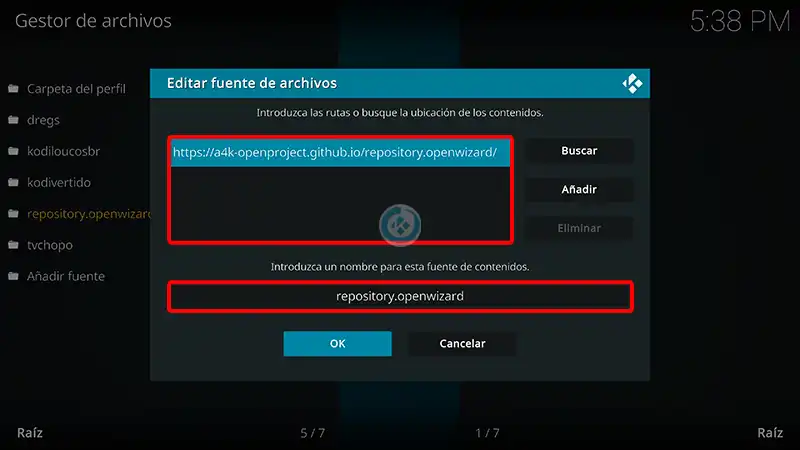
6. Regresamos al menú principal y seleccionamos Add-ons

7. Add-ons (icono de la caja)
![]()
8. Instalar desde archivo zip

9. repository.openwizard
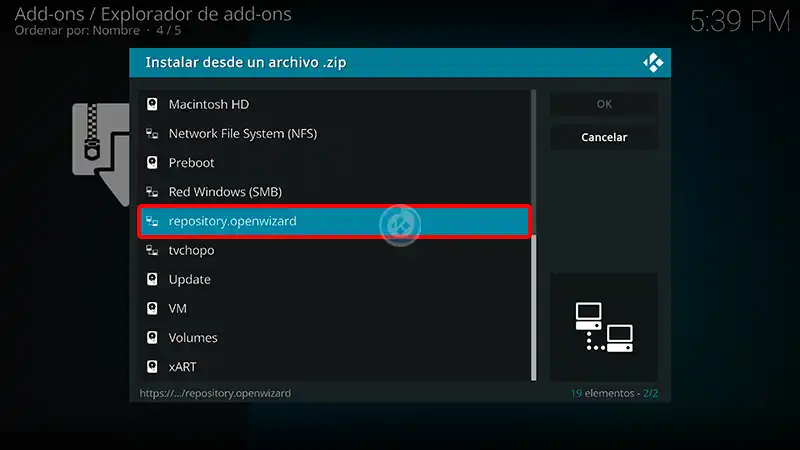
10. repository.openwizard-x.x.zip
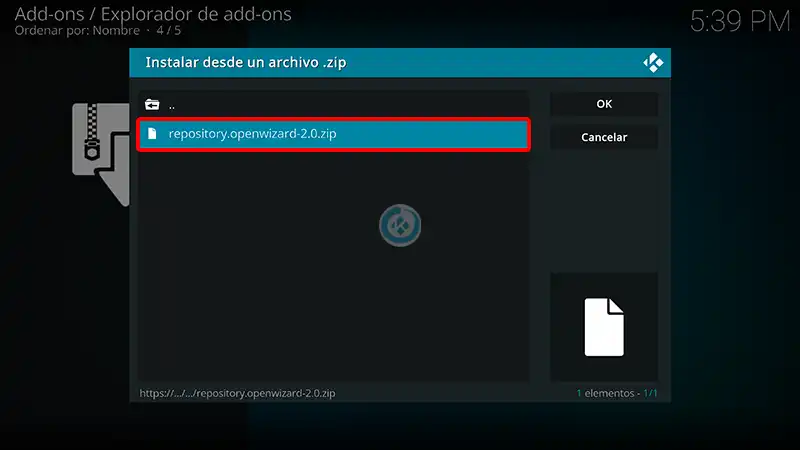
11. Esperamos la notificación Complemento instalado
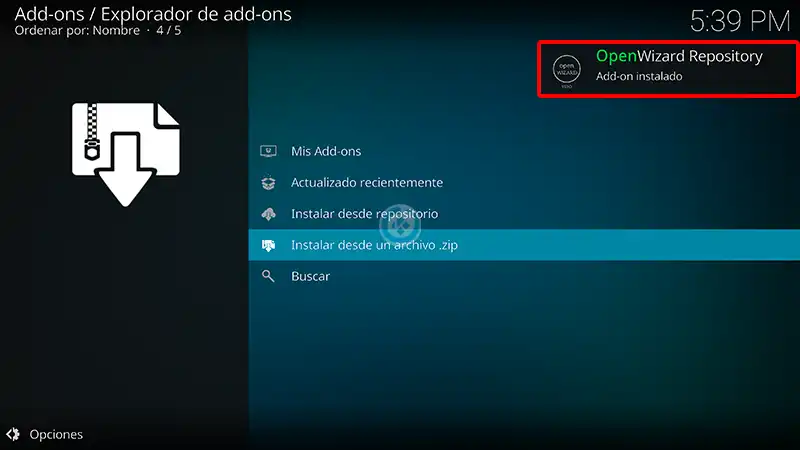
12. Instalar desde repositorio

13. OpenWizard Repository
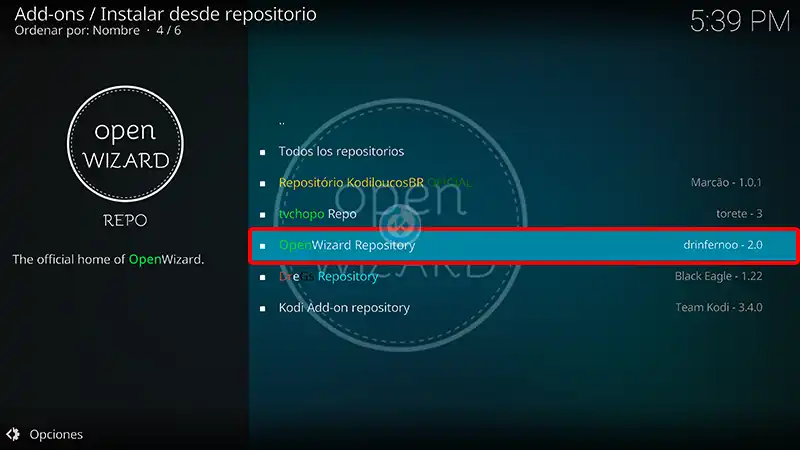
14. Add-ons de programas
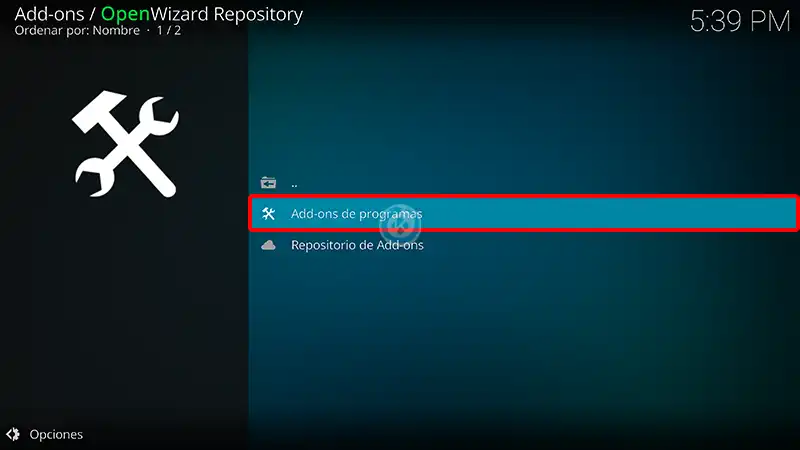
15. OpenWizard
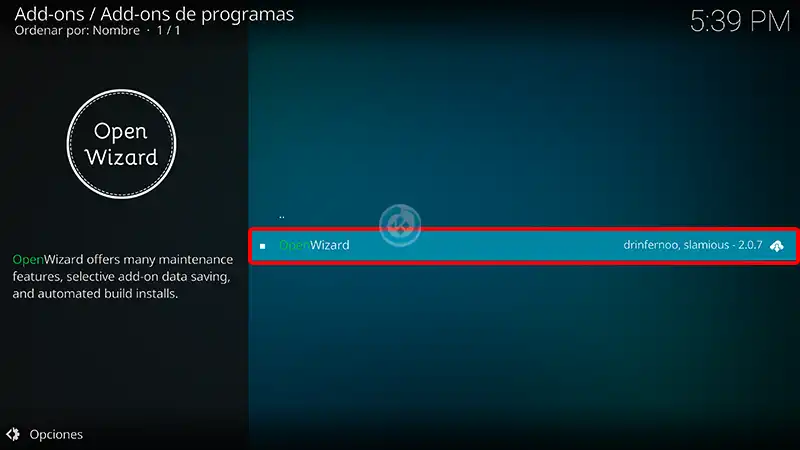
16. Instalar
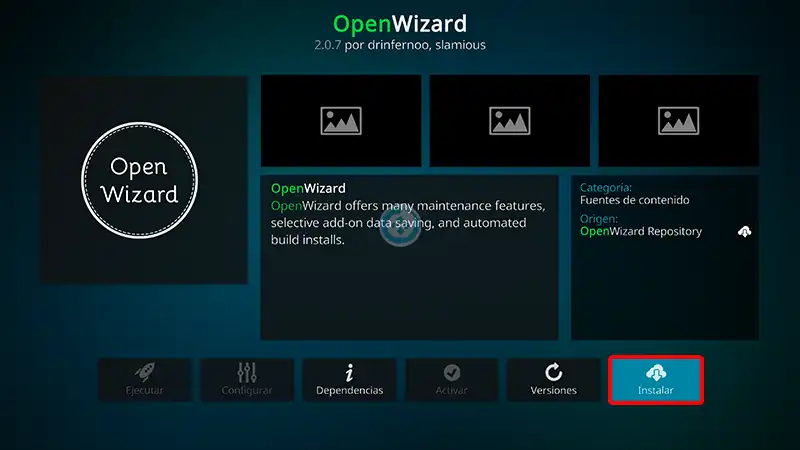
17. Seleccionamos OK para instalar las dependencias
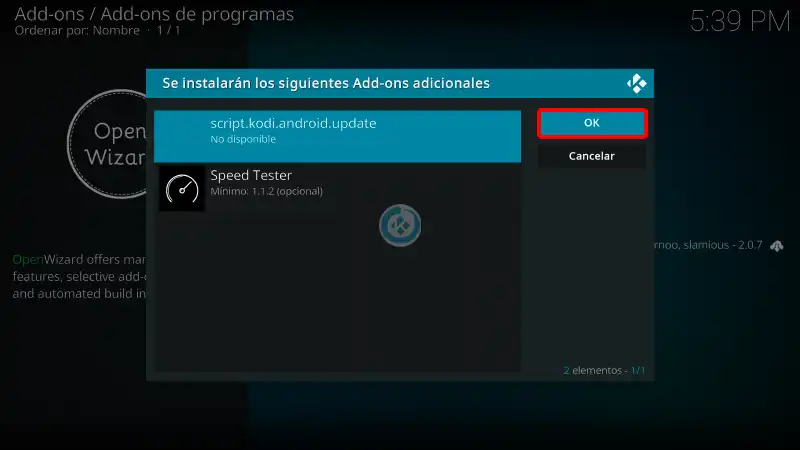
18. Esperamos la notificación Add-ons instalado y damos OK para continuar

19. Regresamos al menú de Add-ons y seleccionamos Add-ons de programas > OepnWizard
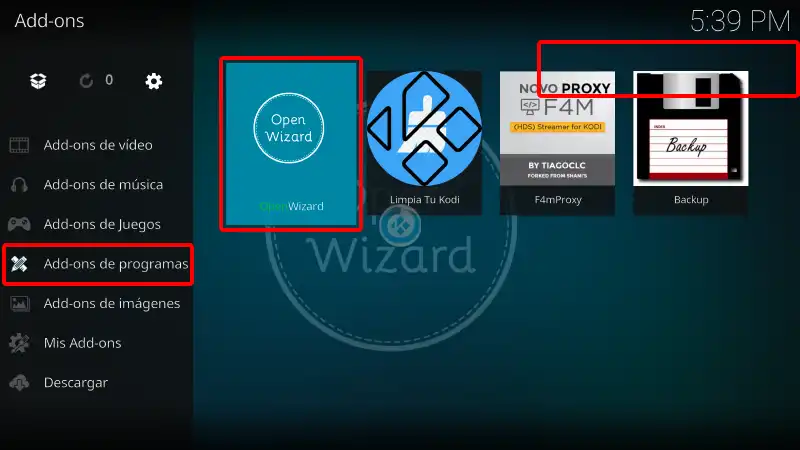
20. Ya podremos ver las secciones disponibles del addon OpenWizard
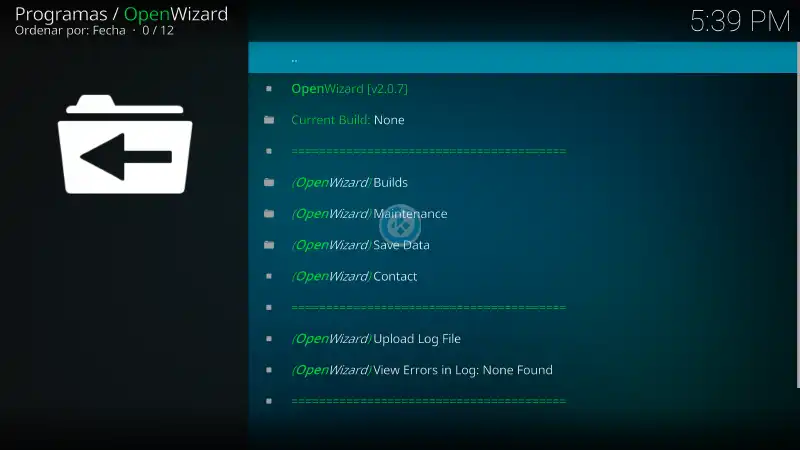
21. ¡Listo! El addon OpenWizard en Kodi habrá quedado instalado correctamente.
Conclusión
OpenWizard en Kodi es una herramienta esencial para cualquier usuario de Kodi que busque mantener su sistema limpio, organizado y optimizado.
Su amplia gama de funciones de mantenimiento, como la limpieza de archivos innecesarios y la posibilidad de guardar selectivamente los datos de los addons, lo convierte en un complemento muy útil.
Además, la opción de realizar instalaciones automatizadas de builds ahorra tiempo y esfuerzo a quienes desean personalizar Kodi sin complicaciones.
En definitiva, OpenWizard garantiza una experiencia de uso más fluida y eficiente, prolongando la vida útil del sistema.
Soluciones a Posibles Problemas
Aquí tienes tres posibles soluciones a problemas comunes que podrías enfrentar al usar el addon OpenWizard en Kodi:
1. Problema con la limpieza de archivos no funcional o incompleta
Si al intentar limpiar el caché, paquetes o archivos temporales, el proceso no se completa o parece no funcionar, asegúrate de que los permisos de escritura y lectura de la carpeta donde se almacenan esos archivos estén correctamente configurados.
Revisa también que Kodi esté ejecutándose como administrador en caso de que uses Windows o con los permisos adecuados en Android.
2. OpenWizard no guarda las configuraciones o favoritos
Si las configuraciones o los datos de tus addons no se guardan correctamente, verifica si tienes suficiente espacio de almacenamiento disponible.
Asegúrate de que Kodi tenga acceso adecuado a los directorios de almacenamiento. Si el problema persiste, intenta reinstalar el addon o actualizarlo a la última versión disponible.
3. Instalación de builds automatizadas falla o no se completa
Si las instalaciones de builds automatizadas no se realizan correctamente, podría deberse a una conexión inestable a Internet.
Verifica tu conexión y asegúrate de que sea lo suficientemente estable para descargar los archivos grandes de las builds. También asegúrate de que la build que estás intentando instalar sea compatible con tu versión de Kodi.
Agradecimientos
Agradecemos al creador del addon por su gran trabajo.
Gracias a su dedicación y esfuerzo, este complemento ha podido ser compartido con la comunidad, brindando una herramienta valiosa para todos los usuarios de Kodi.
Esperamos que el tutorial haya sido de ayuda. Si encuentras útil este contenido y deseas apoyarnos para que podamos seguir ofreciendo guías y tutoriales de calidad.
Recuerda que puedes ayudarnos a mantenernos en línea realizando una donación por PayPal (o mediante el botón de donar) o dando clic en los enlaces proporcionados.
Tu apoyo es fundamental para que podamos continuar brindando actualizaciones, nuevos addons y contenido relevante para la comunidad de Kodi.
Agradecemos profundamente cualquier contribución que puedas hacer.
Renuncia de responsabilidad
IPTVKodiM3u no se hace responsable de cualquier daño o pérdida de información que pueda ocurrir al utilizar la aplicación Kore o cualquier otro software mencionado en nuestro sitio.
Nuestra intención es únicamente informar y compartir herramientas que puedan mejorar tu experiencia con Kodi, utilizando contenido disponible en Internet.
Es importante destacar que IPTVKodiM3u y todo el material aquí mencionado no son oficiales.
Por favor, no realices quejas o reclamos en el foro oficial de Kodi con respecto a estos complementos o aplicaciones, ya que no estamos vinculados con sus desarrolladores.
Además, no estamos asociados con ningún vendedor de dispositivos o servicios IPTV. El contenido mencionado en IPTVKodiM3u es gratuito a menos que se indique lo contrario.
Para más información, sigue este enlace.
